4 参加イベントの原稿/事前発送資材/
その他の情報を入稿する
参加イベントの手続き状況を確認し、必要な原稿/事前発送資材/その他の情報を入稿します。
4.5 その他の情報について設定する
参加イベントに必要なその他の情報(プレゼンテーション設備や当日出席者などについての項目)を入稿します。
- 注意
- 入稿締切日を過ぎているイベントは、項目を設定・変更できません。
1 「参加イベント一覧」画面で、入稿したいイベントの「その他」の「状態」欄の「未入稿」のリンクをクリックします。
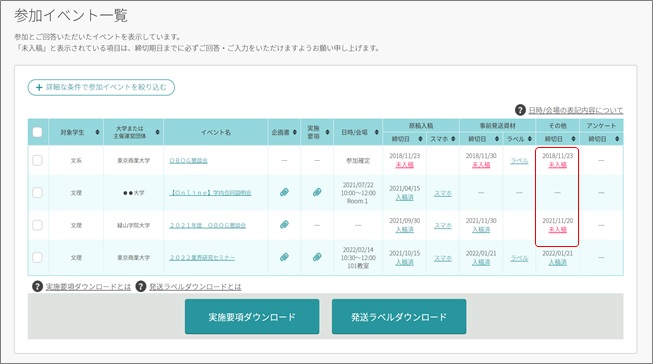
⇒「その他」画面が表示されます。
2 プレゼンテーション設備についての項目について設定します。

| 設定項目 | 説明 | |
|---|---|---|
| 締切日 | その他の情報の締切日が表示されます。変更はできません。 | |
| プレゼンテーション設備情報 | プレゼンテーション設備情報について設定します。 | |
| パソコン | 大学備付けの設備を利用する場合は「貸し出しを希望」、当日持参する場合は「持参」、使用しない場合は「使用しない予定」をクリックします。 | |
| スクリーン | ||
| プロジェクター | ||
| プロジェクター用ケーブル | ||
| DVDプレイヤー | ||
| 液晶モニター | ||
| マイク(スピーカー含む) | ||
| ホワイトボード | ||
| 延長コード | ||
| その他備品 | ||
- 補足
-
- ・大学側の設定により、表示されない設定項目(設定不要)もあります。
- ・項目名に「必須」と表示されている項目が必須項目です。大学側の設定により、必須項目は異なります。
3 当日の出席者情報やその他の項目について設定します。
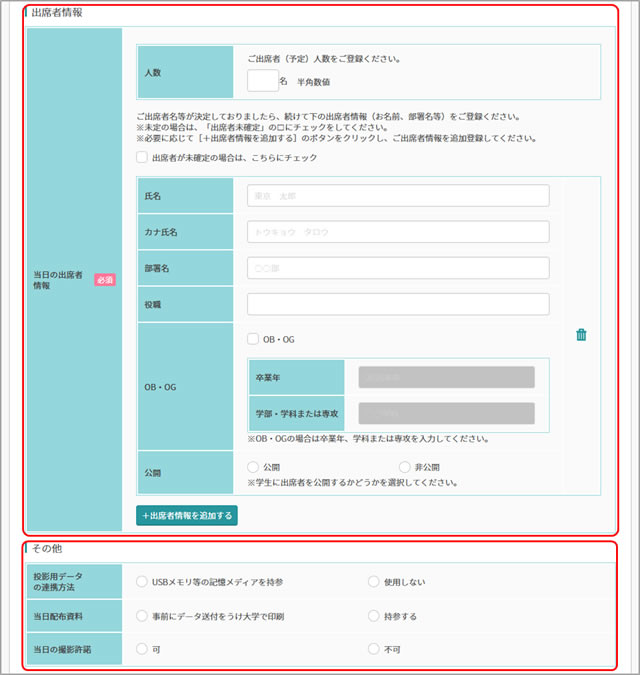
| 設定項目 | 説明 | ||
|---|---|---|---|
| 当日の出席者情報 |
当日の出席者情報について設定します。
|
||
| 人数 | 参加予定人数を入力します。 | ||
| 出席者が未確定の場合は、こちらにチェック | チェックをつけると、以下氏名等の出席者情報は入力できなくなります。 | ||
| 出席者氏名 | 出席者の氏名を入力します。 | ||
| カナ氏名 | 出席者のカナ氏名を入力します。 | ||
| 部署名 | 出席者の部署名を入力します。 | ||
| 役職 | 出席者の役職を入力します。 | ||
| OB・OG | 出席者がOB・OGの場合、卒業年や学科などを設定します。 | ||
| OB・OG | 出席者がOB・OGの場合、チェックをつけます。 | ||
| 卒業年 | OB・OGの卒業年を入力します。 「OB・OG」にチェックをつけると、入力できるようになります。 |
||
| 学科または専攻 | 出席者の出身学科または専攻を入力します。 「OB・OG」にチェックをつけると、入力できるようになります。 |
||
| 公開 | 学生に出席者の公開を許諾する場合は「公開」、非公開を希望する場合は「非公開」を選択します。 | ||
| 投影用データの連携方法 | 投影用データを記憶メディアで持参する場合は「USBメモリ等の記憶メディアを持参」、記憶メディアを使用しない場合は「使用しない」を選択します。 | ||
| 当日配布資料 | 配布資料を事前に大学に送付し、印刷を依頼する場合は「事前にデータ送付をうけ大学で印刷」、配布資料を当日持参する場合は「持参する」を選択します。 | ||
| 当日の撮影許諾 | 当日の撮影を許諾する場合は「可」、許諾しない場合は「不可」を選択します。 | ||
- 補足
-
- ・大学側の設定により、表示されない設定項目(設定不要)もあります。
- ・項目名に「必須」と表示されている項目が必須項目です。大学側の設定により、必須項目は異なります。
4 アンケートの設問の回答を入力します。
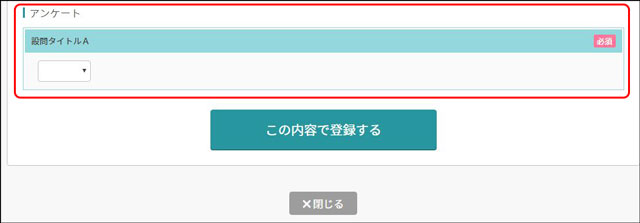
- 補足
-
- ・大学側の設定により、アンケートが表示されない場合(設定不要)もあります。
- ・項目名に「必須」と表示されている項目は必須項目です。大学側の設定により、必須項目は異なります。
5 [この内容で登録する]をクリックします。
⇒確認メッセージが表示されます。
6 [はい]をクリックします。
⇒その他の情報が入稿されます。

 をクリックします。
をクリックします。